Da bi zaštitili više datoteka od znatiželjnih očiju, a ne nužno staviti lozinku za pokretanje sustava. Ponekad je puno lakše blokirati samo odabrane mape.
Kako staviti lozinku na mapu u sustavu Windows
U sustavu Windows nema je izgrađen-in funkcije za taj zadatak. No, možete koristiti besplatni softver od drugih proizvođača. Smatrati kao primjer za arhiviranje 7-zip i komunalnih Anvide Seal mape.
Koristeći 7-Zip
7-Zip arhiva mapa šifrira njen sadržaj i blokira pristup do njega s lozinkom. Sigurno ste već koristite ovaj program. Ako ne, preuzmite 7-Zip sa službene stranice. Ako želite neku drugu arhivu, a zatim najvjerojatnije, može se koristiti za staviti lozinku na mapu na isti način.
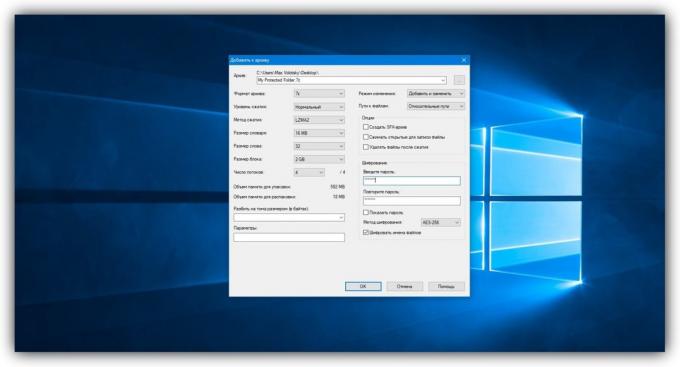
Nakon što instalirate arhiviranje desnom tipkom miša na željenu mapu i odaberite 7-Zip → «Dodaj u arhivu”.
U prozoru koji se pojavi, pod točkom „Encryption”, unesite lozinku i ponovno kombinaciju. Provjerite „Šifriranje nazivi datoteka” i kliknite OK.
Nakon toga, program će stvoriti kopiju mape kao šifrirane datoteke, sadržaj koji se može vidjeti tek nakon što unesete lozinku. Izvorna mapa, koja je ostala bez zaštite, ukloniti.
Na isti način je 7-Zip vam omogućuje da lozinkom zaštitite bilo koju odabranu datoteku.
7-Poštanski →
S Anvide Seal mape
Ako ne želite igrati s datoteke, možete postaviti lozinku direktno na samoj mapi pomoću programa Anvide Seal mape. Ovaj program šifrira sadržaj odabrane mape i sakriti ih od znatiželjnih očiju. Zaštićeni kontejneri na taj način se može otvoriti samo kroz Anvide pečat mapa sučelje nakon ulaska lozinku.
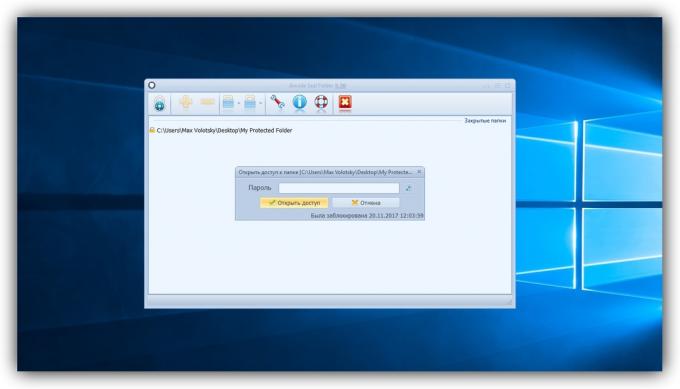
Program je vrlo jednostavan za korištenje. Klikom na plus, možete odabrati put do željene mape ili nekoliko kontejnera naizmjence. Nakon toga, Anvide pečat mape glavni izbornik prikazuje popis mapa dodan. Staviti na jednu ili više njih lozinka izdvojiti dosta njih, kliknite na bravu i slijedite upute komunalije. Također možete postaviti lozinku za prijavu na Anvide Seal mapu.
Anvide Seal mape →
Kako staviti lozinku na mapu u MacOS
U MacOS može učiniti bez treće strane programa. Sustav vam omogućuje stvaranje tzv mapu slika, koja je sigurna prijepis. Sve datoteke su spremljene na ovaj način, oni su pod zaštitom putem lozinke.
Za stvaranje takve slike, kliknite na "Disk Utility" ( „Program» → «Alati» → «Disk Utility").
Kliknite na „File» → «nove slike» → «slika iz mape” i idite do mape u koju želite zaštititi.
Unesite naziv slike i odredite mjesto na računalu na kojem ste ga pohraniti, zajedno s lozinkom za pristup sadržaju. Kao šifriranje odabir 128 ili 256 bita, a "format slike" - "Read / Write". Nakon što je spasiti.
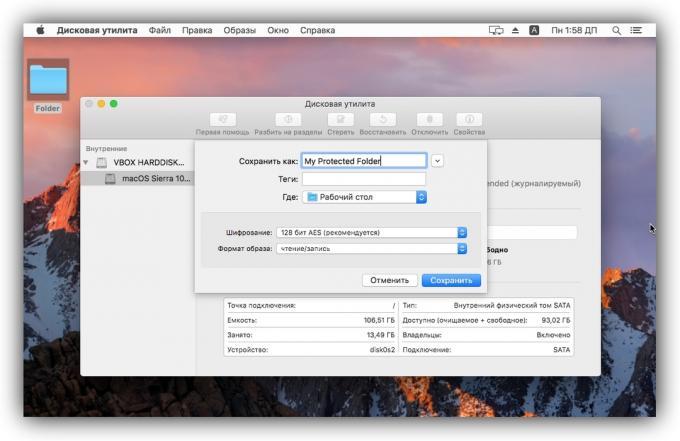
Otvorite stvorio sliku, unesite lozinku i sigurno bi se to sve datoteke na mjestu.
Izbrišite izvorni fascikl. Sada, umjesto njega možete upotrijebiti zaštićeni način.
Vidi također:
- Kako staviti lozinku na Windows, uklonite ga i ponovno, ako ste zaboravili →
- Vodič za paranoične: Kako izbjeći nadzor i krađe podataka →
- Kako otključati telefon ako ste zaboravili lozinku, PIN ili uzorak →


